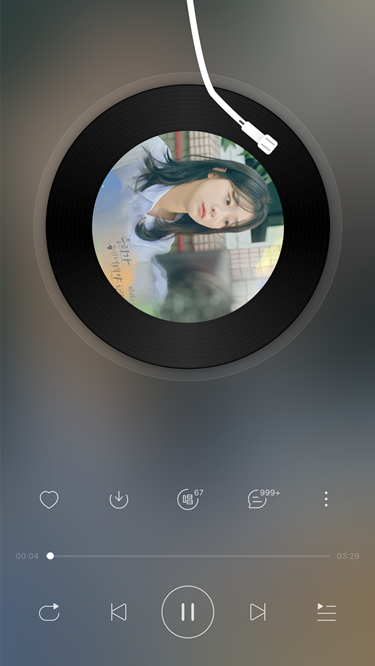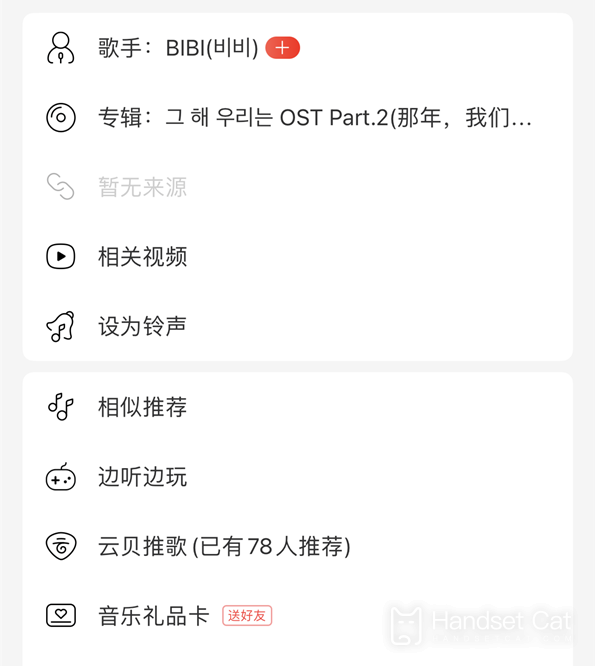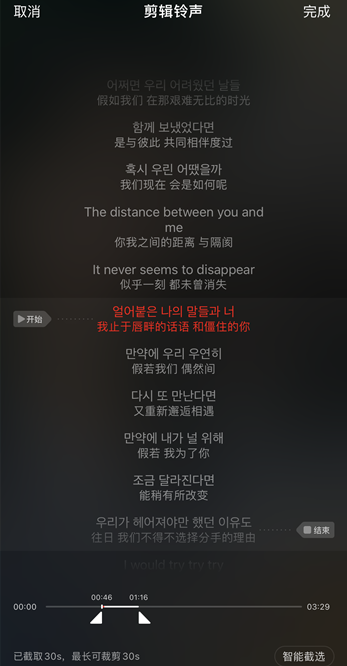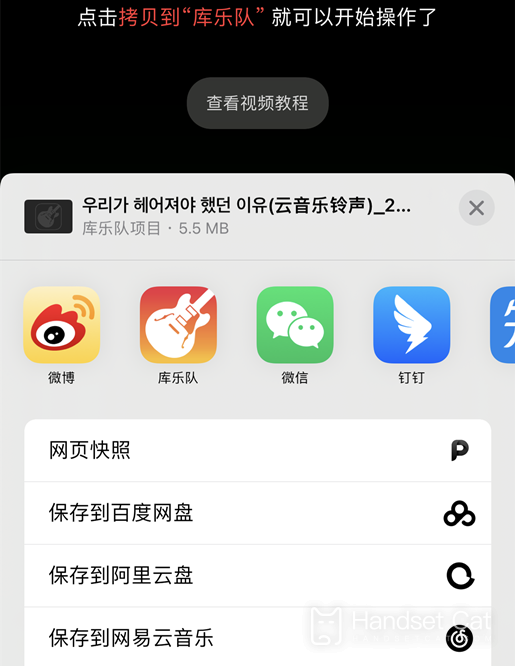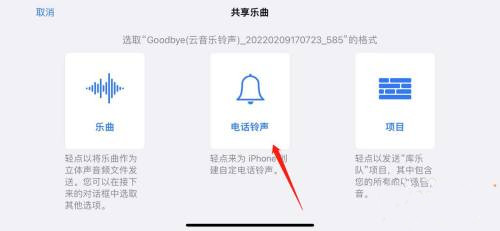NetEase Cloud Music を使用して iPhone 14 plus の着信音をカスタマイズする方法
多くの Apple ユーザーにとって、携帯電話の着信音をカスタマイズするのは非常に困難でした。以前は、着信音を設定するにはコンピュータを使用する必要がありました。たとえば、現在はリスニング ソフトウェアを使用して設定することができます。 、たとえば、NetEase Cloudでは、よく聴く曲を直接設定できます。それでは、NetEase Cloud Musicを使用してiPhone 14 plusの着信音をカスタマイズする具体的な手順は何ですか?
NetEase Cloud Music を使用して iPhone 14plus の着信音をカスタマイズする方法
1. NetEaseクラウドを開く
2. 着信音として設定する必要がある曲を再生します
3. 再生インターフェイスをクリックして、右側のメニューを開きます。
4. ページ上の「着信音として設定」をクリックします。
5. 30 秒以内にお気に入りの着信音クリップを傍受します
6. 右上隅の「完了」をクリックします
7. 着信音の傍受が完了したら、ダウンロードを待ちます
8. ダウンロードが完了したら、GarageBand の使用を選択します。
9. GarageBand でダウンロードした着信音クリップを選択します
10. 着信音を長押しします
11. メニューを開く
12. クリックして共有
13. [電話の着信音として共有] をクリックして着信音をエクスポートします。
14. 着信音をエクスポートした後、標準の電話着信音として設定することを選択します。
それでおしまい。
iPhone 14 plusの価格紹介
128GB:6999元
256GB:7899元
512GB:9699元
上記は、NetEase Cloud Musicを使用してiPhone 14 Plusで着信音をカスタマイズする方法です。着信音の編集をサポートしている人は、お気に入りの音楽の抜粋を着信音として選択でき、さまざまな効果音シーンが利用可能です。ぜひ体験してください。通話の雰囲気が違います。
について関連するモバイル百科事典
-

iPhone 16のメインカメラは何のセンサーですか?
2024-08-13
-

iPhone 16にはどのようなアップグレードがありますか?
2024-08-13
-

iPhone 16にはミュートスイッチはありますか?
2024-08-13
-

iPhone 16のバッテリー寿命はどうですか?
2024-08-13
-

iPhone 16 の画面のピークの明るさはどれくらいですか?
2024-08-13
-

iPhone 16proでバックグラウンドプログラムを閉じるにはどうすればよいですか?
2024-08-12
-

iPhone16proにアクセスコントロールカードを設定するにはどうすればよいですか?
2024-08-12
-

iPhone 16 Pro Maxは望遠とマクロをサポートしていますか?
2024-08-12
について。人気のモバイル百科事典
-

OnePlus 9RT の画面解像度はどれくらいですか?
2024-06-24
-

RedmiNote13をアクティベートする方法
2024-06-24
-

vivo X80 デュアルセル 80W フラッシュ充電時間の概要
2024-06-24
-

Oppo電話を再起動する方法
2024-06-24
-

Redmi K50NFC シミュレートされたアクセス カードのチュートリアル
2024-06-24
-

Xiaomi 14proで画面を2つのアプリに分割する方法
2024-06-24
-

iQOO 8はフルネットコムですか?
2024-06-24
-

OPPO Find X7のバッテリー寿命を確認する方法
2024-06-24
-

iPhone 14シリーズのNFC機能のご紹介
2024-06-24
-

vivo Y100で指紋スタイルを設定する方法
2024-06-24